PPT更換背景圖片的方法教程
時間:2023-03-15 11:06:37作者:極光下載站人氣:25
powerpoint演示文稿是一款非常好用的幻燈片制作軟件,很多小伙伴在需要編輯和制作幻燈片時都會首選使用該軟件。在PowerPoint演示文稿中編輯和制作幻燈片時我們有時候會為幻燈片設置一定的背景圖片效果,如果后續我們希望更換悲痛圖片,小伙伴們知道具體該如何進行操作嗎,其實操作方法是非常簡單的。我們可以通過多種方法進行更好,小編這里將為小伙伴們分享兩種更好方法,操作起來都是非常簡單的,小伙伴們可以打開軟件操作起來。接下來,小編就來和小伙伴們分享具體的操作步驟了,有需要或者是有興趣了解的小伙伴們快來和小編一起往下看看吧!
操作步驟
第一步:點擊打開PPT,進入編輯界面;
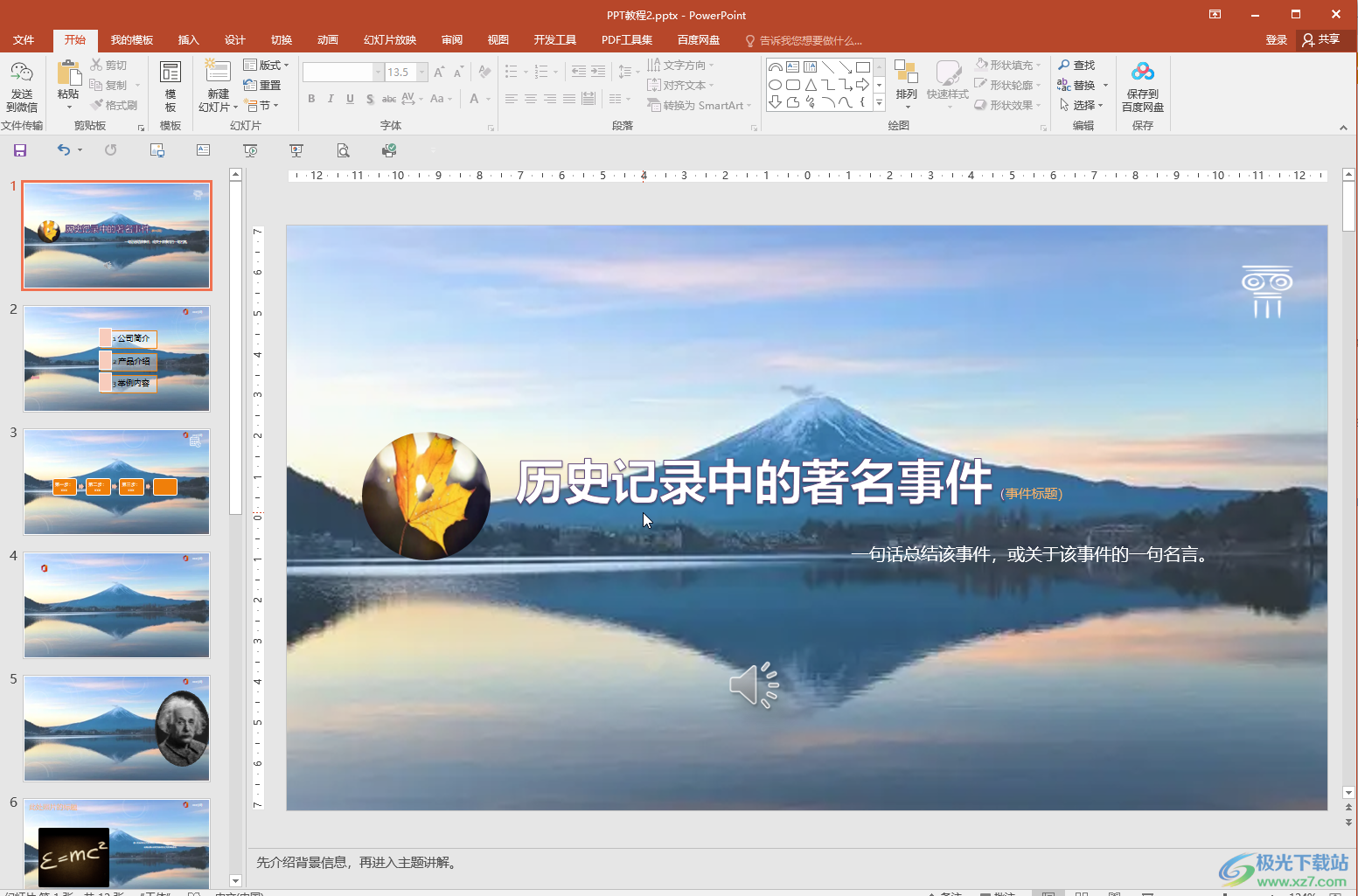
第二步:方法1.在界面中右鍵點擊一下并在子選項中點擊“設置背景格式”,然后在打開的側邊欄中點擊圖片后點擊“文件”;
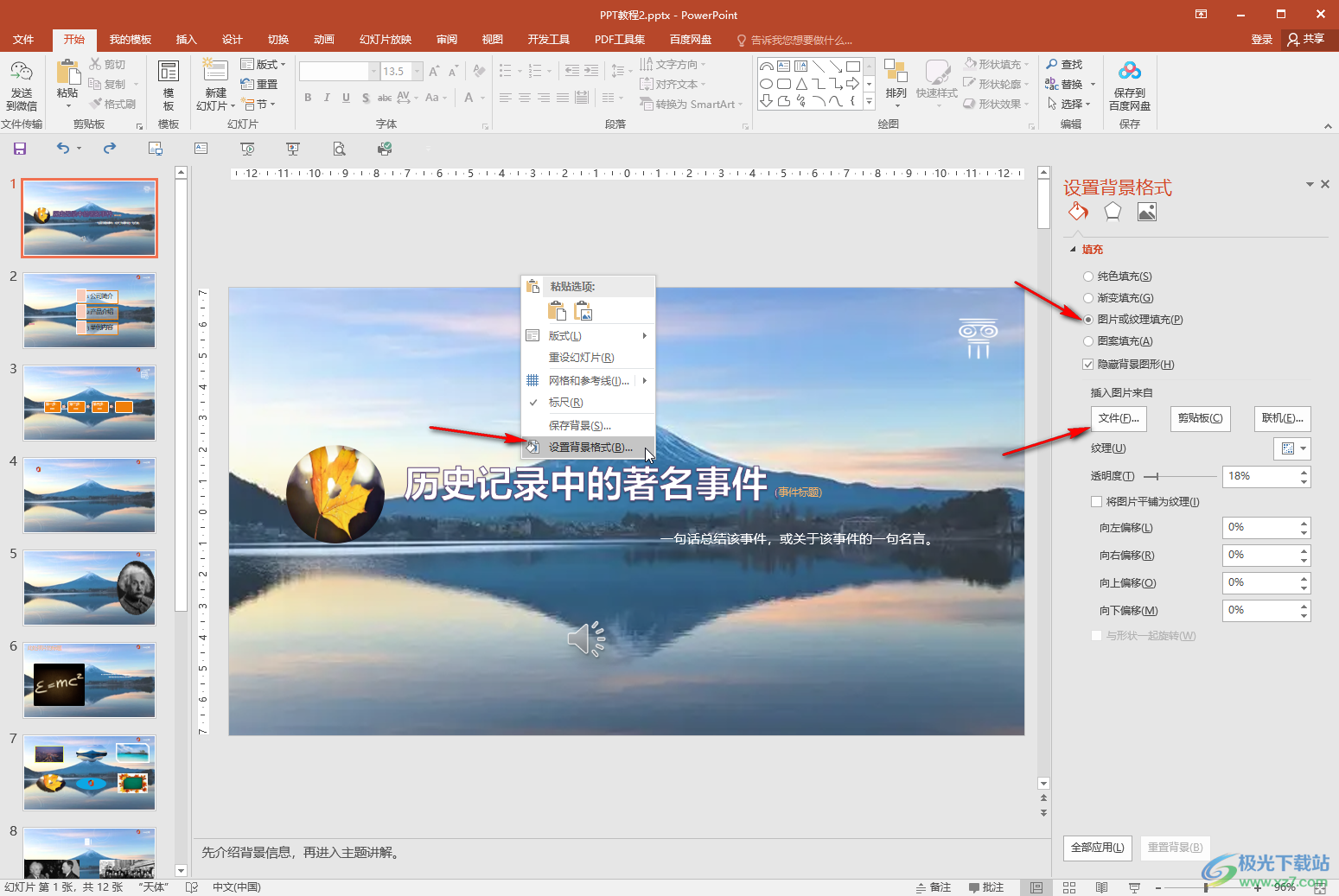
第三步:導入需要的圖片后適當調整參數,然后點擊“全部應用”就可以了;
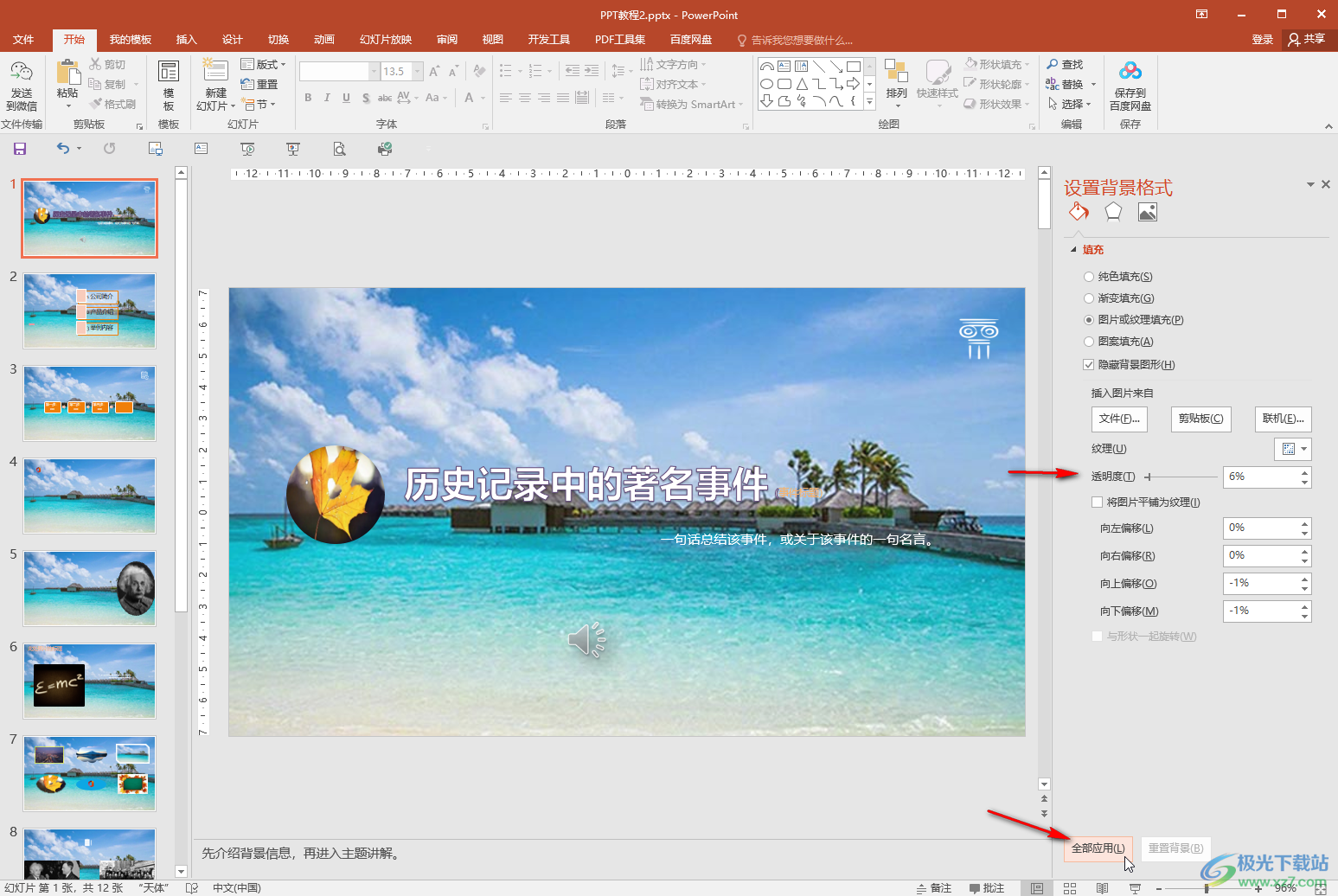
第四步:方法2.在“視圖”選項卡中點擊“幻燈片母版”;
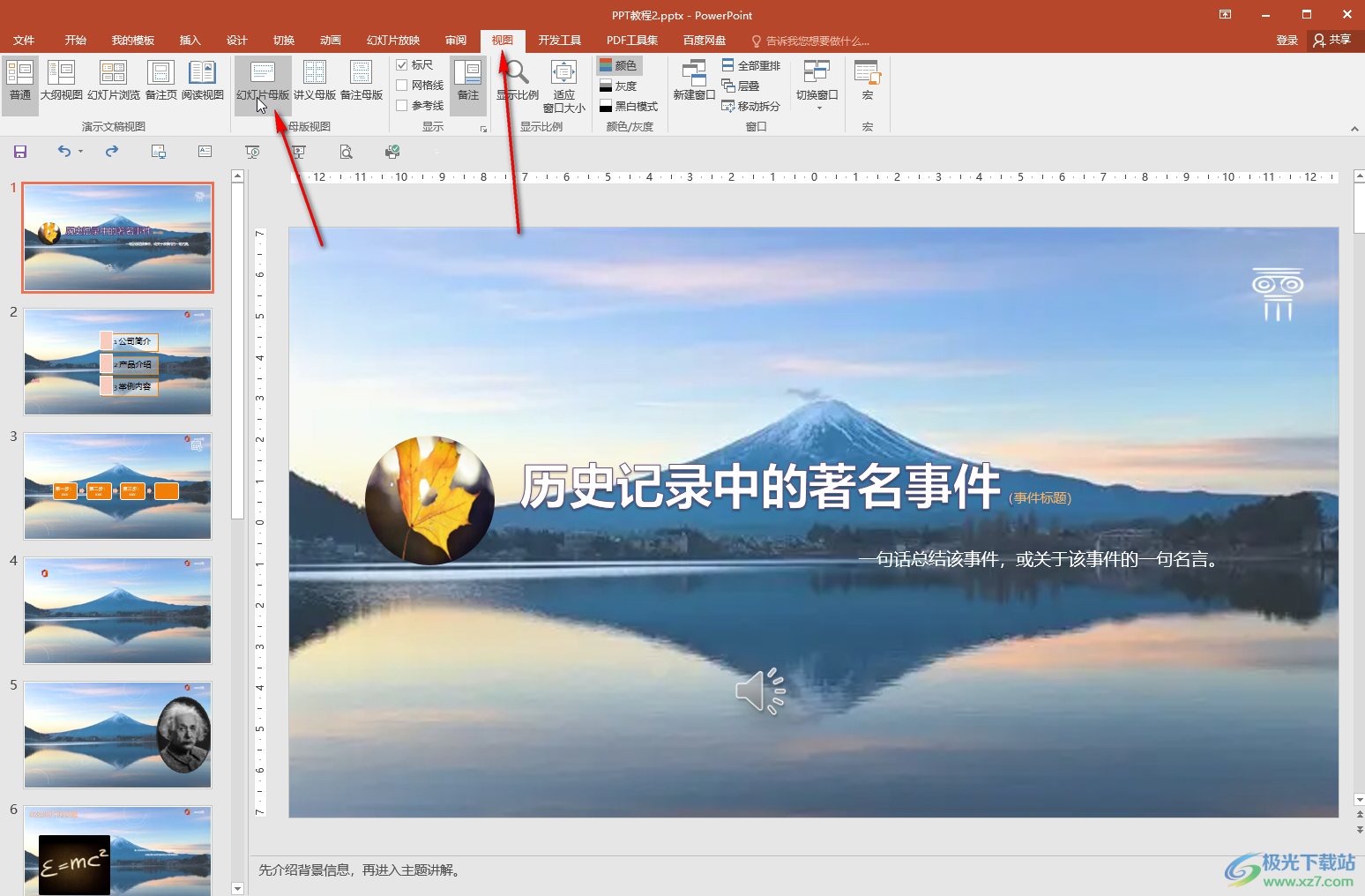
第五步:進入母版視圖后,在界面左側點擊切換到第一張最大的母版幻燈片頁,然后在界面中右鍵點擊一下并崽子選項中點擊“更改圖片”導入圖片就可以了,然后點擊上方的“關閉母版視圖”回到普通視圖就可以了。
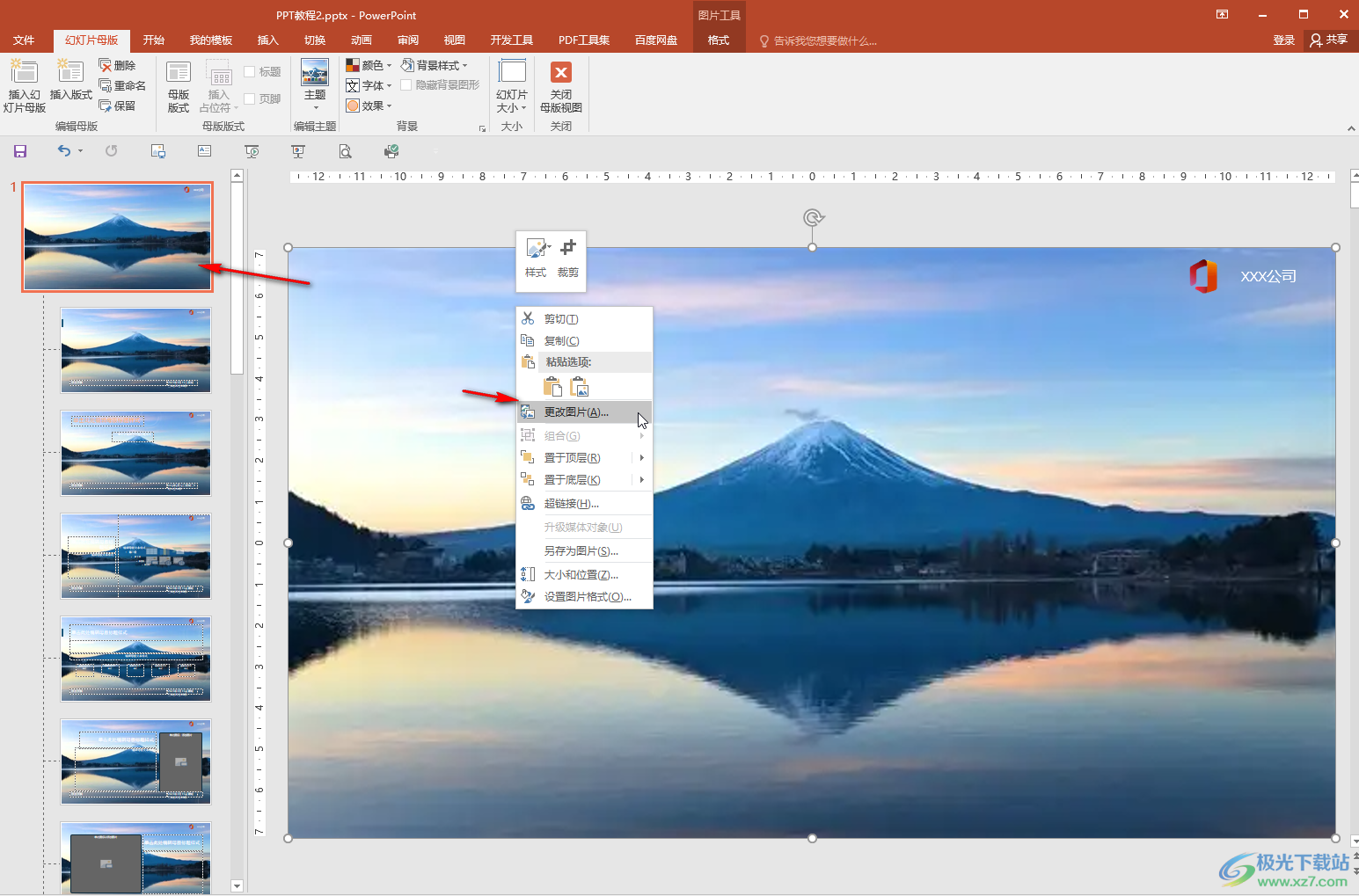
以上就是PowerPoint演示文稿中更換背景圖片的方法教程的全部內容了。以上兩種方法操作起來都是非常簡單的,小伙伴們可以分別嘗試操作一下。

大小:60.68 MB版本:1.1.2.0環境:WinAll, WinXP, Win7
- 進入下載
相關推薦
相關下載
熱門閱覽
- 1百度網盤分享密碼暴力破解方法,怎么破解百度網盤加密鏈接
- 2keyshot6破解安裝步驟-keyshot6破解安裝教程
- 3apktool手機版使用教程-apktool使用方法
- 4mac版steam怎么設置中文 steam mac版設置中文教程
- 5抖音推薦怎么設置頁面?抖音推薦界面重新設置教程
- 6電腦怎么開啟VT 如何開啟VT的詳細教程!
- 7掌上英雄聯盟怎么注銷賬號?掌上英雄聯盟怎么退出登錄
- 8rar文件怎么打開?如何打開rar格式文件
- 9掌上wegame怎么查別人戰績?掌上wegame怎么看別人英雄聯盟戰績
- 10qq郵箱格式怎么寫?qq郵箱格式是什么樣的以及注冊英文郵箱的方法
- 11怎么安裝會聲會影x7?會聲會影x7安裝教程
- 12Word文檔中輕松實現兩行對齊?word文檔兩行文字怎么對齊?
網友評論